打印机扫描的使用方法
发布时间:2017-06-22 12:03
相关话题
导语:打印机扫描的使用方法,希望文章大家喜欢!
打印机扫描的使用方法
点击电脑左下角的开始菜单,点击设备和打印机
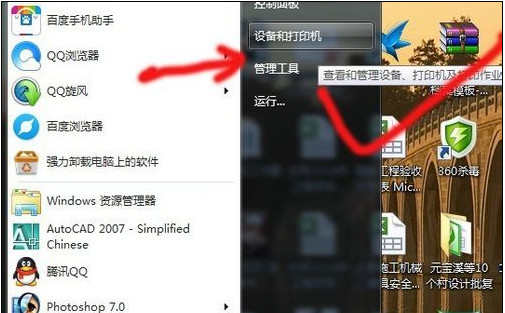
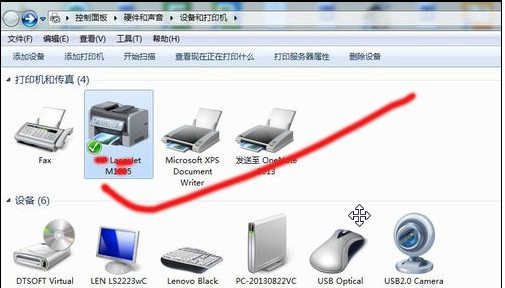
双击打开我的默认的且已经准备就绪了的打印机,点击右边的扫描文档或图片
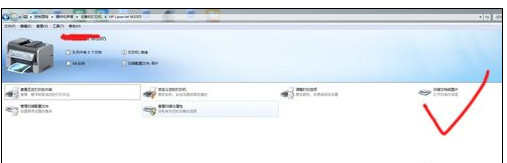
将图片或文件放入复印机,点击开始扫描就可以了
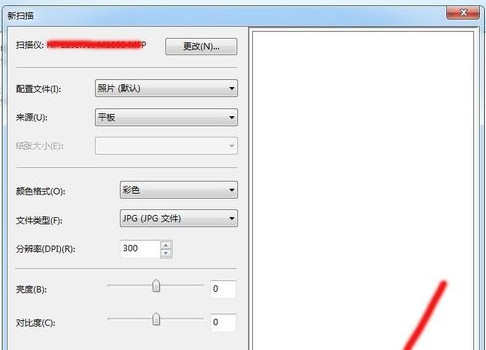
扫描完成后会弹出一个对话框,要求输入一个文件名称,随便输入一个即可,
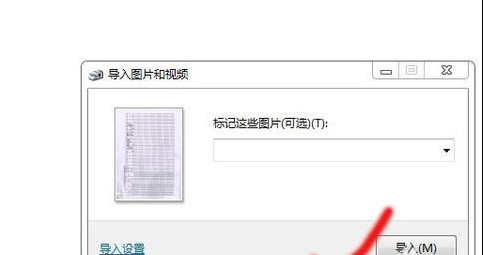
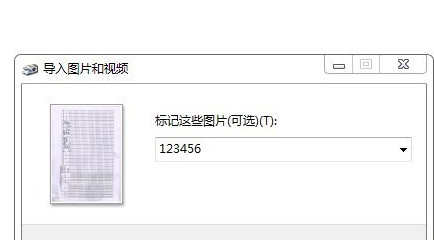
导入成功,会自动打开文件存储目录,下图便是我扫描的文件,
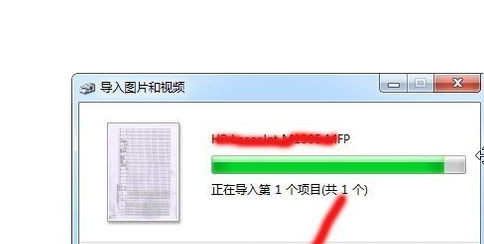

打印机扫描相关文章:
1.打印机扫描的使用方法
2.怎么使用打印机扫描
3.打印机扫描机如何设置图文

打印机扫描的使用方法的评论条评论